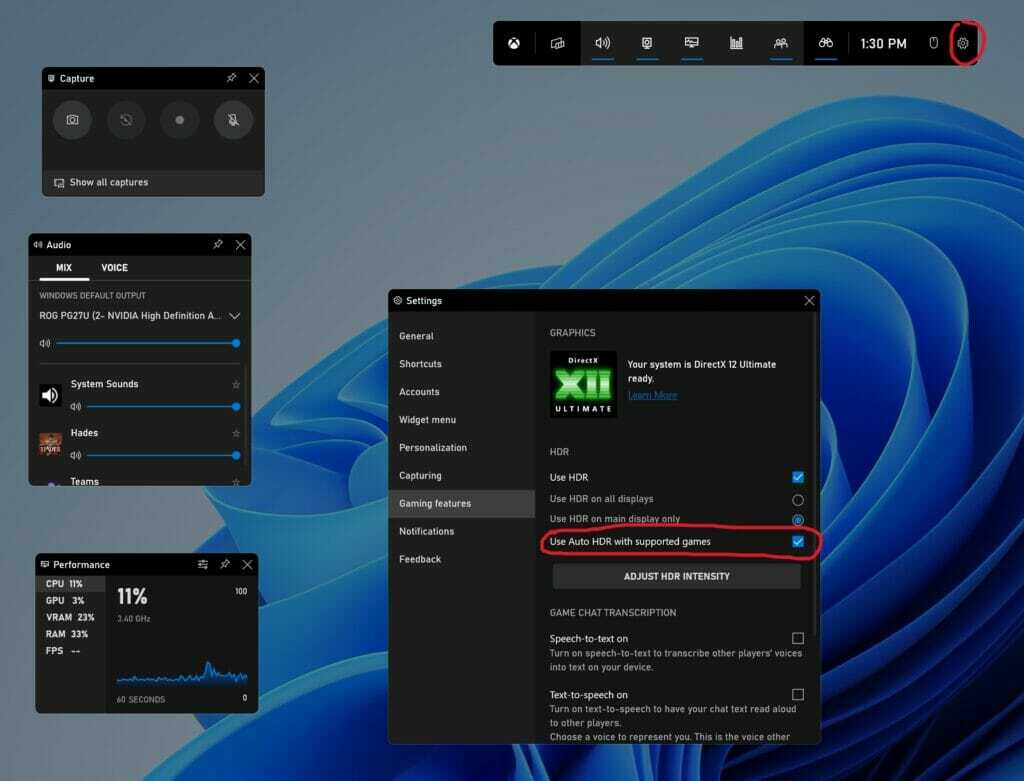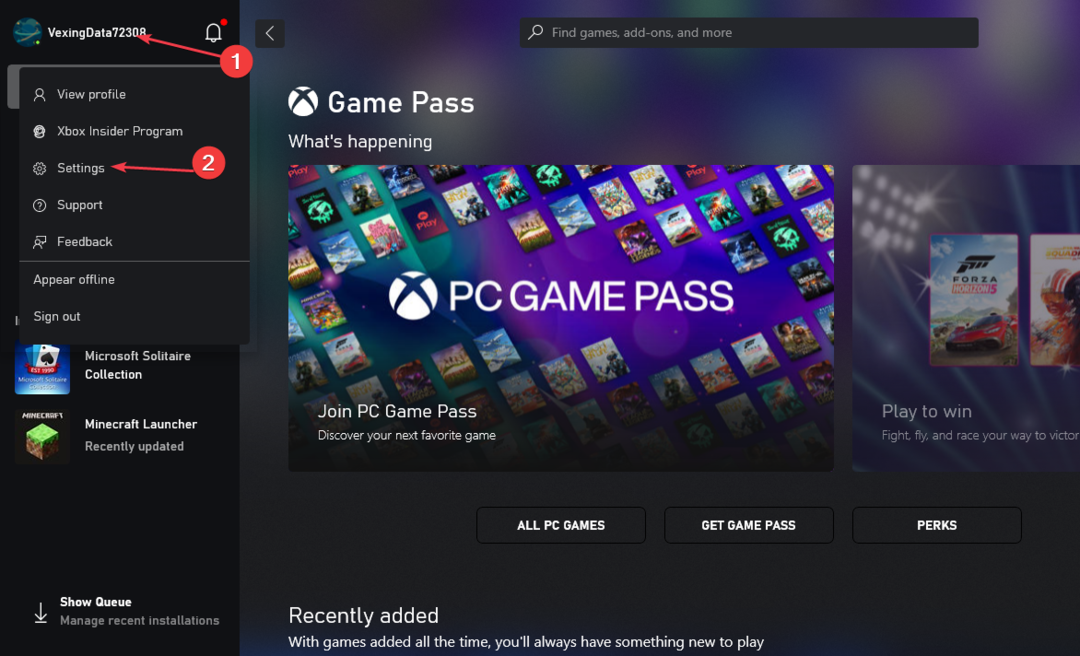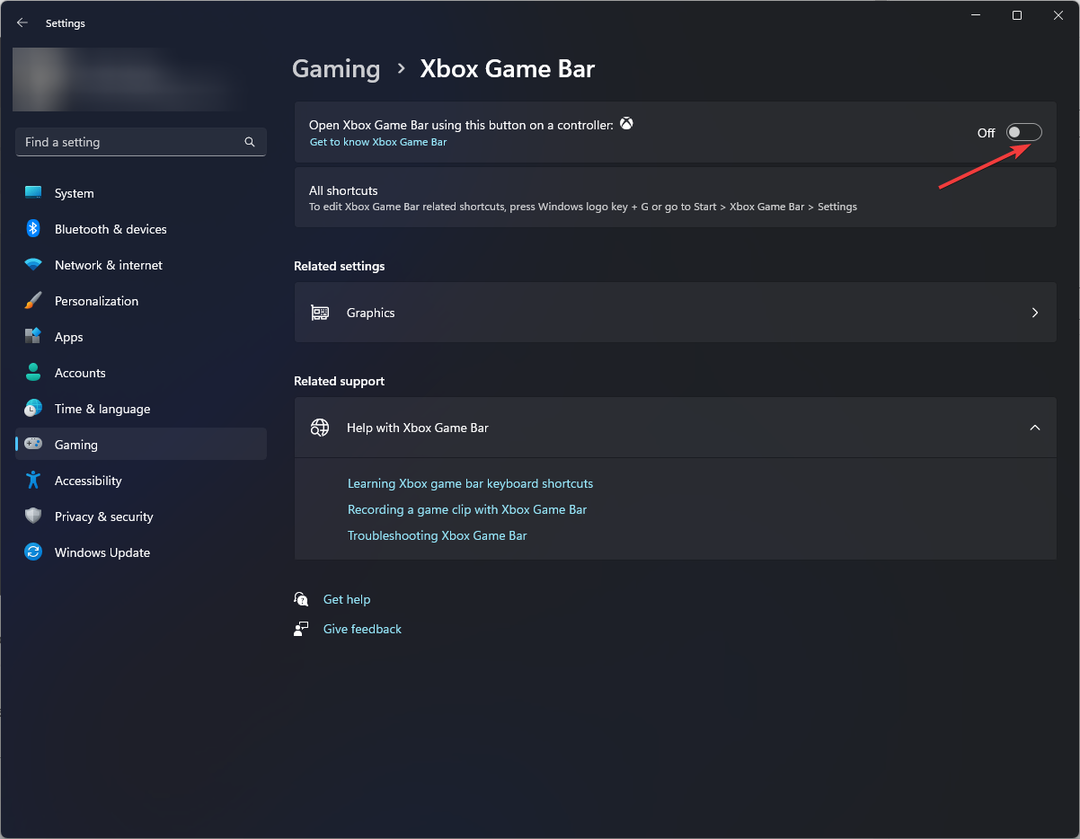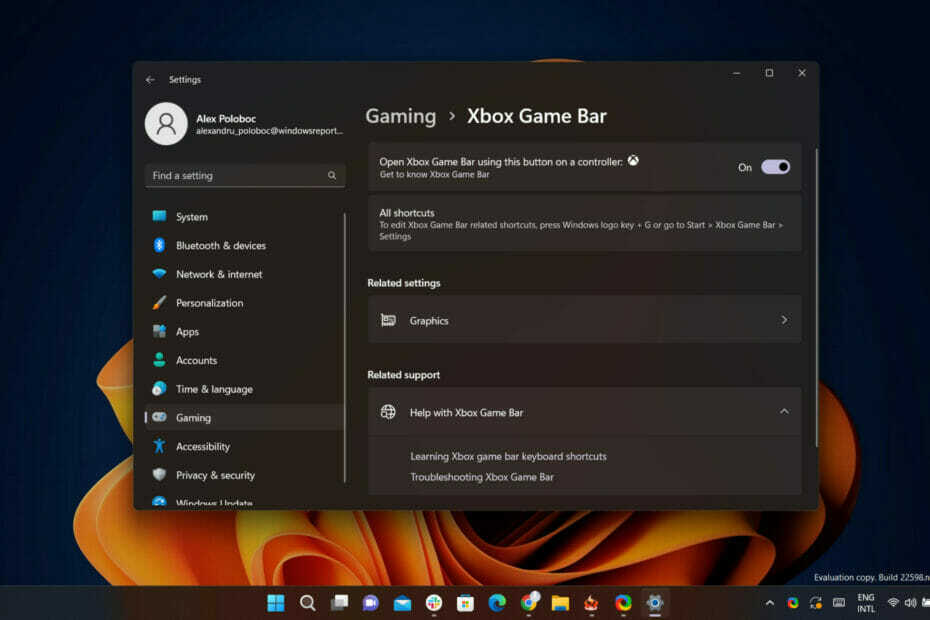
Gamer, jeda tindakan Anda dan simpan kemajuan Anda hanya dalam beberapa detik, karena kami memiliki beberapa berita yang cukup baru dan menarik untuk orang-orang seperti Anda.
Seperti yang pasti Anda ingat, tahun lalu, raksasa teknologi Redmond membawa kita semua Rentang Dinamis Tinggi Otomatis (HDR) untuk pengalaman bermain game PC kami.
Tetapi sekarang perusahaan, serta komunitasnya, siap untuk mengambil lompatan besar lainnya untuk menyempurnakan apa yang banyak dari kita anggap sebagai pelarian yang sempurna.
Hari ini, kita akan berbicara tentang tambahanl peningkatan pengalaman HDR Otomatis di PC yang saat ini tersedia di Windows 11 dan Game Bar versi terbaru.
Game Bar Auto HDR Intensity Slider hadir di Windows 11
Beberapa fitur baru yang dibawa baru-baru ini, seperti dukungan multi-GPU, yang terdiri dari Nvidia SLI dan AMD CrossFire, juga tersedia hari ini tetapi hanya di saluran Windows 11 Beta dan Dev Insider membangun.
Penggeser intensitas HDR Otomatis memungkinkan Anda mengontrol seberapa jelas dan cerah warna yang Anda inginkan dalam game Anda dengan HDR Otomatis. Dalam game dengan warna yang sangat terang atau redup, Anda dapat menyesuaikan penggeser sesuai keinginan sehingga Anda bisa mendapatkan pengalaman HDR Otomatis terbaik.
Untuk membuka Xbox Game Bar, Anda dapat menggunakan pintasanMenang+G. Untuk menggunakan penggeser intensitas, navigasikan ke Xbox Game Bar, lalu klik Pengaturan tombol. Di dalam Pengaturan, klik pada Fitur permainan bagian.
Sekarang, tepat di bagian itu, Anda akan melihat tombol yang mengatakan Sesuaikan Intensitas HDR. Ketika Anda mengklik tombol itu, jendela pop-up dengan slider intensitas akan muncul.
Jika Anda ingin tetap berada di hamparan Game Bar, Anda dapat menyematkannya dengan menekan tombol pin di kanan atas. Ini memungkinkan Anda mengontrol intensitas warna dalam gim Anda.

Perhatikan bahwa penggeser ini hanya berlaku untuk game dengan HDR Otomatis dan bukan game dengan HDR asli yang ada. Tingkat intensitas disimpan per game, artinya Anda dapat mengatur tingkat intensitas tertentu untuk AHDR untuk game tertentu dan itu tidak akan memengaruhi pengaturan HDR Otomatis di game lain.
Kotak Centang HDR Otomatis Bilah Game
Tersedia untuk semua pengguna Windows 11 hari ini jika Anda mengunduh Xbox Game Bar terbaru dari Microsoft Store.
Selain aplikasi Pengaturan Windows, kini Anda juga dapat mengaktifkan atau menonaktifkan HDR Otomatis hanya dengan mengakses Xbox Game Bar di dalam game Anda.
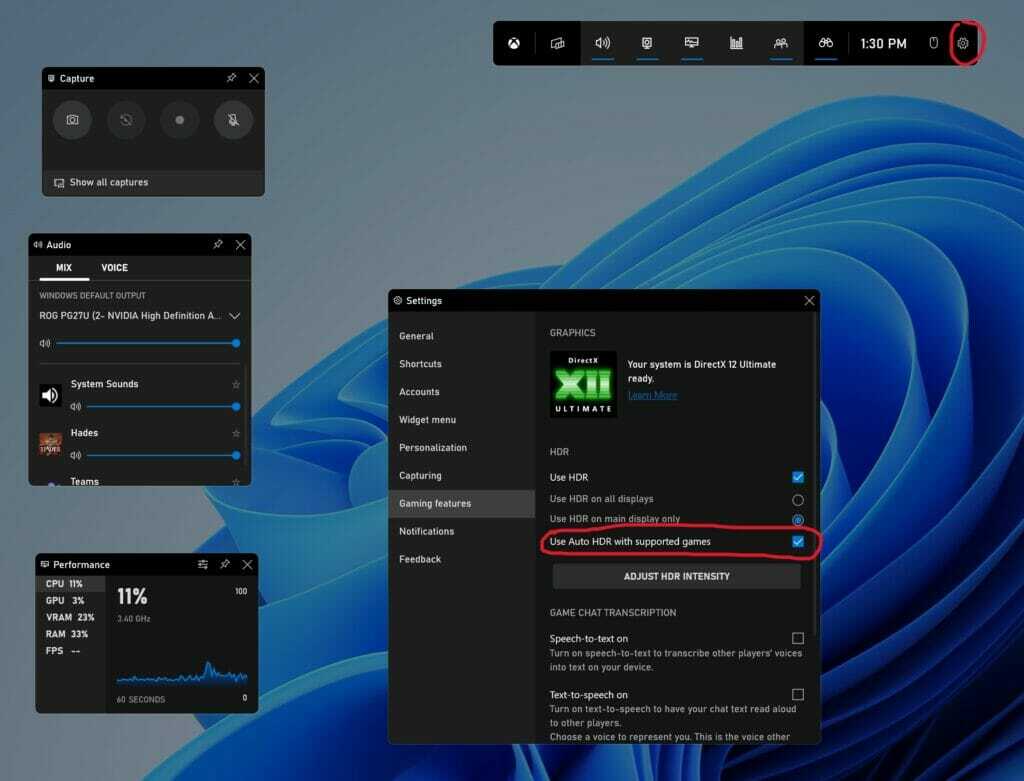
Untuk mengakses fitur Xbox Game Bar baru ini, Anda harus memiliki versi Xbox Game Bar yang lebih baru dari 5.721. Anda dapat mengunduh Xbox Game Bar versi terbaru melalui Toko Jendela.
Kompatibilitas Multi-GPU
Pada tahun lalu, kami telah menambahkan dukungan Auto HDR untuk pengaturan multi-GPU seperti Nvidia's Scalable Link Interface (SLI) dan AMD's CrossFire di game DirectX12.
Jadi, jika Anda memiliki pengaturan yang memanfaatkan beberapa GPU, kini Anda dapat menggunakan HDR Otomatis di lebih banyak game.
Fitur ini saat ini tersedia di Windows Insider Program build terbaru di saluran Dev dan Beta.
Sesuaikan Notifikasi HDR Otomatis
Jika Anda menemukan notifikasi untuk HDR Otomatis mengganggu gameplay Anda, Anda dapat mematikan notifikasi ini di pengaturan.

Temukan satu untuk HDR otomatis dan alihkan sakelar ke Mati jika Anda ingin notifikasi dimatikan. Kami juga menyediakan opsi untuk mengubah pengaturan agar notifikasi tetap menyala tetapi tidak mengeluarkan suara atau menampilkan spanduk notifikasi.
Fitur ini saat ini tersedia di Windows Insider Program build terbaru di saluran Dev dan Beta.

Apa pendapat Anda tentang modifikasi terbaru yang telah diputuskan Microsoft untuk diterapkan pada Xbox Game Bar di PC?